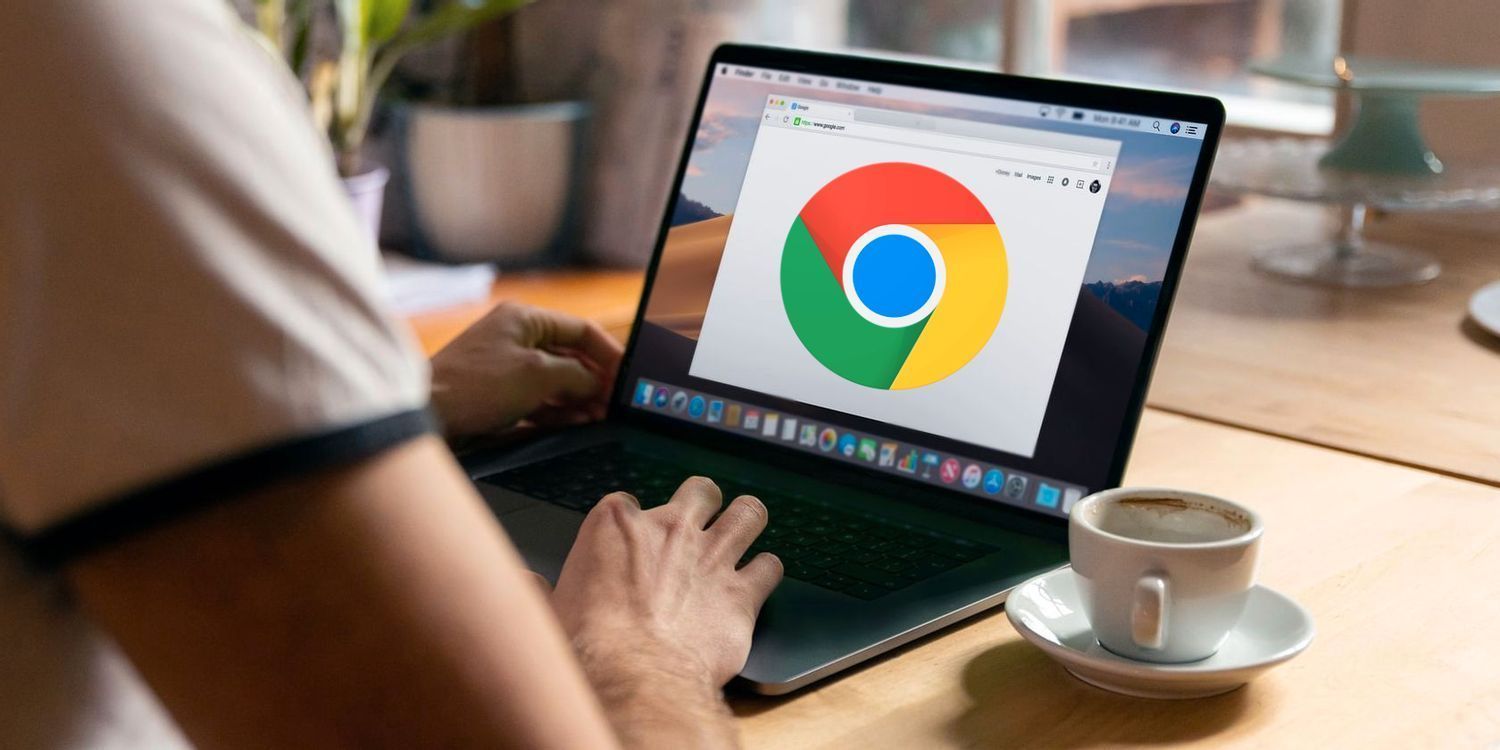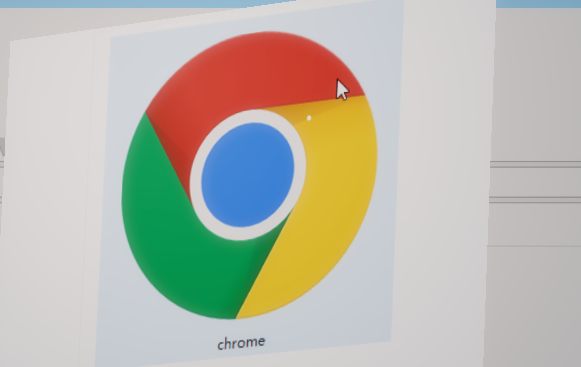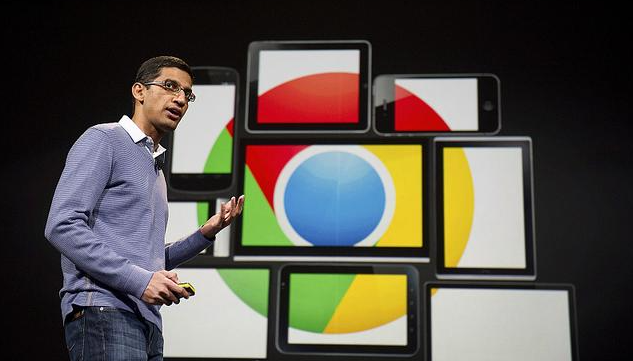
首先,打开 Chrome 浏览器,在浏览器右上角找到三个竖点组成的菜单图标,点击它并选择“更多工具”-“扩展程序”。进入扩展程序页面后,这里会列出所有已安装的扩展。你可以逐一查看这些扩展,对于那些平时不常用或者对当前浏览任务没有帮助的扩展,点击其对应的“禁用”按钮。比如一些广告拦截器,虽然在某些情况下能屏蔽广告,但如果同时开启了多个类似的广告拦截扩展,可能会相互冲突,反而影响加载速度,这时就可以暂时禁用部分。
另外,有些扩展可能会在后台不断运行各种脚本或监测任务,这也会占用系统资源和网络带宽,进而拖慢网页加载。像一些社交分享类的扩展,如果你只是在进行普通的网页浏览而不是频繁分享内容,就可以将其禁用。
完成扩展程序的禁用操作后,再次尝试访问网页,通常就能明显感觉到加载速度有所提升。这是因为禁用不必要的扩展后,浏览器的负担减轻了,能够更高效地利用系统资源来加载网页元素,从而让用户获得更流畅、快速的浏览体验。
需要注意的是,如果之后你发现某个被禁用的扩展在特定场景下是有用的,可以随时回到扩展程序页面重新启用它,这样可以灵活地根据不同的浏览需求来管理扩展程序,始终维持较好的网页加载速度。